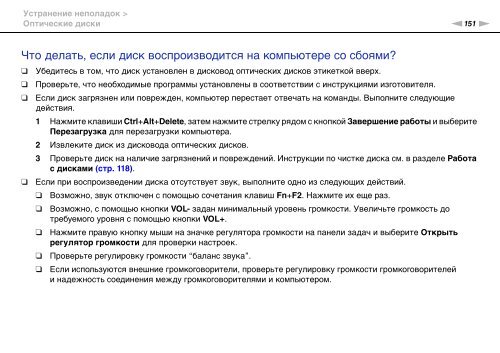Sony VGN-FW41E - VGN-FW41E Mode d'emploi Russe
Sony VGN-FW41E - VGN-FW41E Mode d'emploi Russe
Sony VGN-FW41E - VGN-FW41E Mode d'emploi Russe
Create successful ePaper yourself
Turn your PDF publications into a flip-book with our unique Google optimized e-Paper software.
Устранение неполадок ><br />
Оптические диски<br />
n151<br />
N<br />
Что делать, если диск воспроизводится на компьютере со сбоями?<br />
❑<br />
❑<br />
❑<br />
❑<br />
Убедитесь в том, что диск установлен в дисковод оптических дисков этикеткой вверх.<br />
Проверьте, что необходимые программы установлены в соответствии с инструкциями изготовителя.<br />
Если диск загрязнен или поврежден, компьютер перестает отвечать на команды. Выполните следующие<br />
действия.<br />
1 Нажмите клавиши Ctrl+Alt+Delete, затем нажмите стрелку рядом с кнопкой Завершение работы и выберите<br />
Перезагрузка для перезагрузки компьютера.<br />
2 Извлеките диск из дисковода оптических дисков.<br />
3 Проверьте диск на наличие загрязнений и повреждений. Инструкции по чистке диска см. в разделе Работа<br />
с дисками (стр. 118).<br />
Если при воспроизведении диска отсутствует звук, выполните одно из следующих действий.<br />
❑ Возможно, звук отключен с помощью сочетания клавиш Fn+F2. Нажмите их еще раз.<br />
❑ Возможно, с помощью кнопки VOL- задан минимальный уровень громкости. Увеличьте громкость до<br />
требуемого уровня с помощью кнопки VOL+.<br />
❑ Нажмите правую кнопку мыши на значке регулятора громкости на панели задач и выберите Открыть<br />
регулятор громкости для проверки настроек.<br />
❑ Проверьте регулировку громкости “баланс звука”.<br />
❑ Если используются внешние громкоговорители, проверьте регулировку громкости громкоговорителей<br />
и надежность соединения между громкоговорителями и компьютером.